|
最近有Win10系统用户反映,Windows 操作中心总是会弹出提示“无法启动 Windows 安全中心服务”,这是为什么呢?其实,会出现这样的问题,通常都是因为我们计算机中安装的安全类防护软件引起的,在我们使用这些安全软件进行系统清理或优化的时候,它总是会提示关闭不需要的服务。下面,我们就一起来看看解决这个问题的办法。 确认 Security Center 服务的设置 1.使用组合键“Win+R”调出运行命令框,键入命令services.msc,回车。
2.若弹出用户账户控制窗口,请允许以继续。
3.找到 Security Center 服务,双击它打开服务属性。
4.在“常规”选项卡中,选择“启动类型”为“自动”,然后点击“服务状态”下的“启动”按钮现在,请确认一下此服务是否可以启动?
5.若服务启动仍然失败,请参照上述步骤来启用 Remote Procedure Call(RPC) 以及 Windows Management Instrumentation 这两个服务上述两个服务成功启动之后,请再次尝试启动 Security Center 服务,检查是否启动成功。
以上就是Win10系统下无法启动Windows安全中心服务的解决办法,通过以上方法步骤设置后,相信Windows安全中心服务就可正常启动了。 |
顶一下
(0)
0%
踩一下
(0)
0%
------分隔线----------------------------


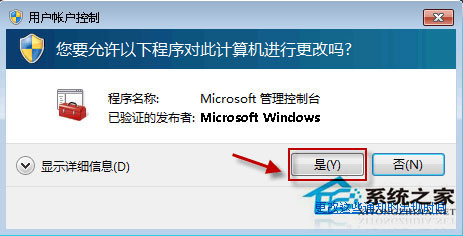
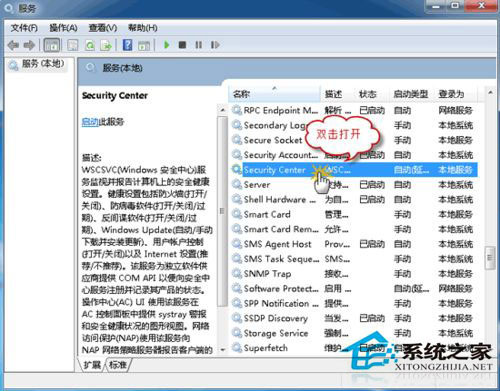
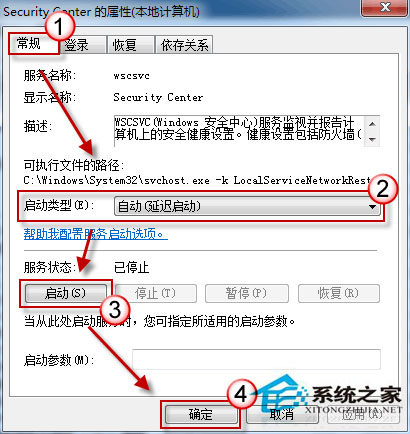
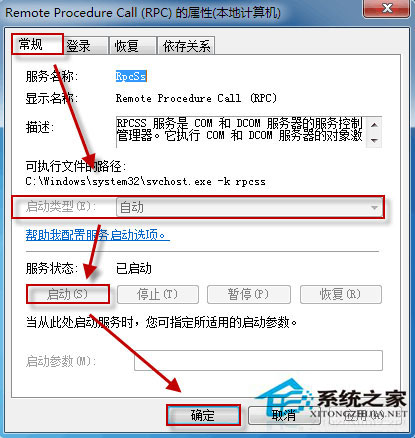
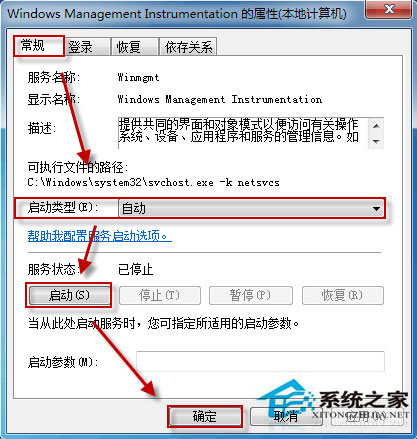
谈谈您对该文章的看